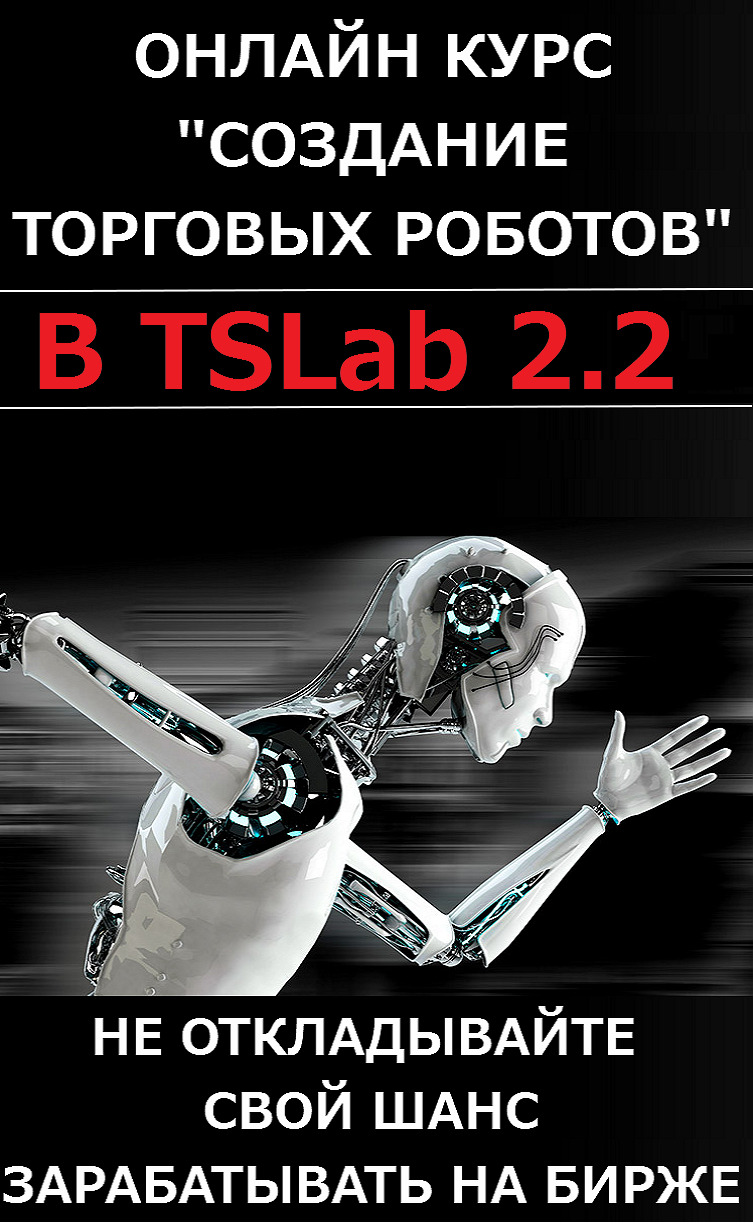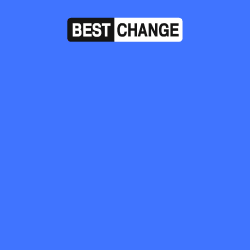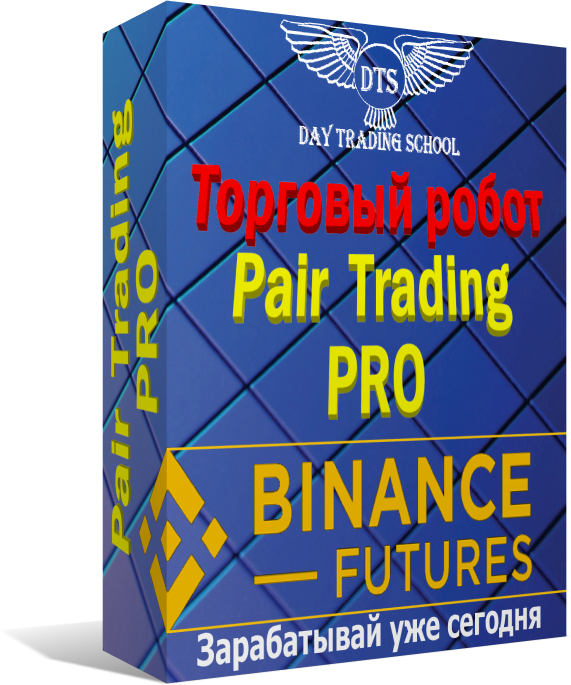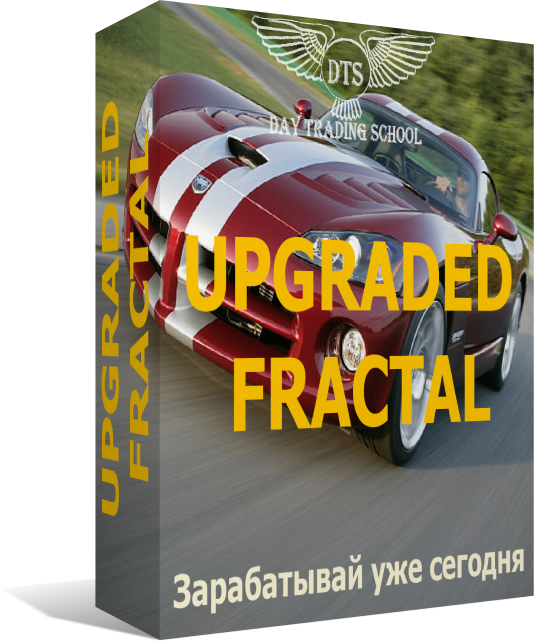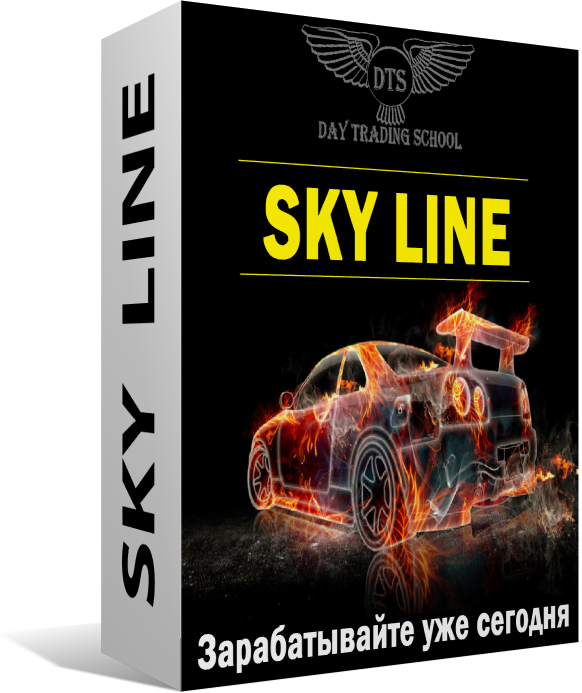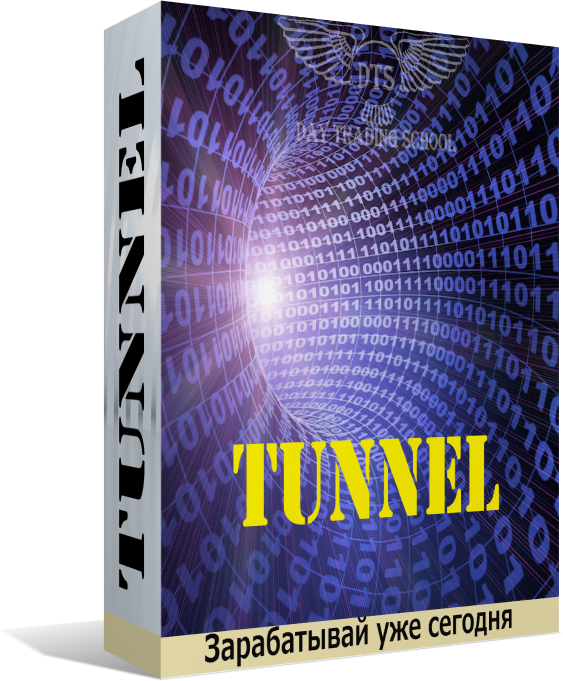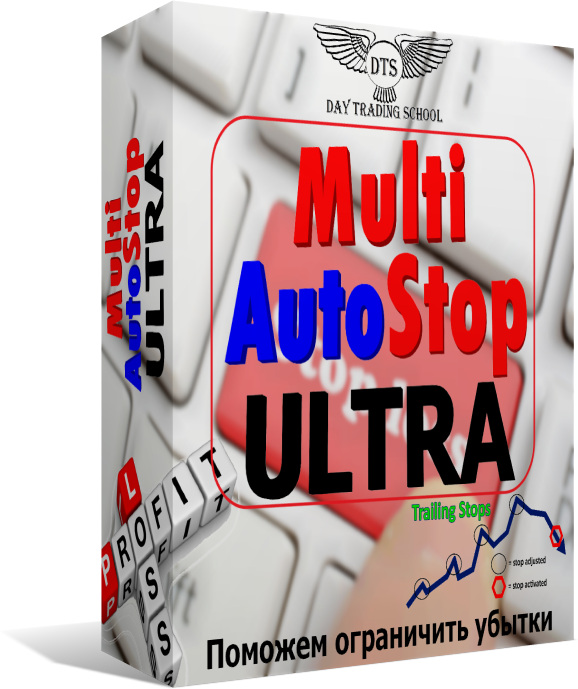Разберем как можно получить номер текущей свечи (бара) в программе TSLab.
* Пояснения, что номер свечи — это не информация, которую транслирует брокер, это ТСЛаб нумерует свечи все слева направо начиная с 0, 1, 2 и т.д. Если будет другая глубина истории, то у этой же рассматриваемой свечи может быть другой порядковый номер.
Определить номер свечи на самом деле просто, есть для этого несколько способов в том числе и штатных.
1й Способ
Во вкладке «Позиция» находим блок с название «Nбара»
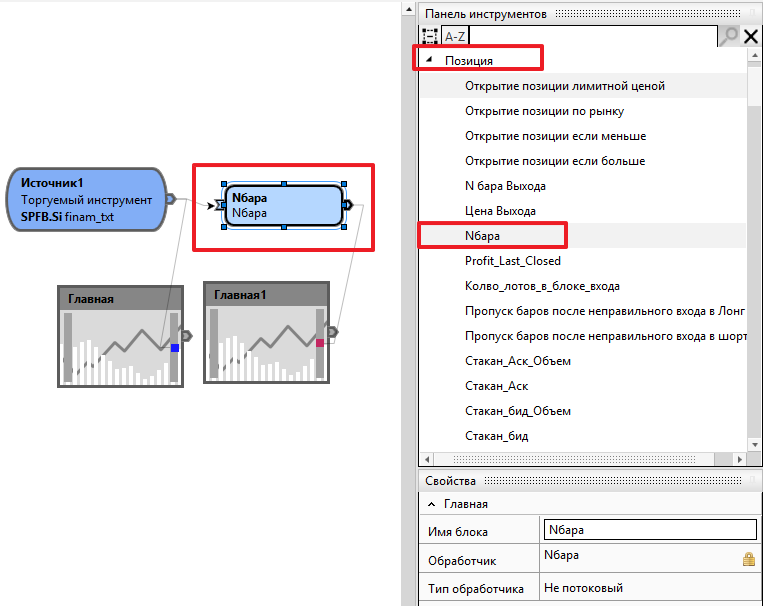
Добавляем его в окно редактора и подключаем к источнику данных. Чтобы увидеть, что выдает кубик, добавим связь от него на вторую «Панель графика».
Запустим скрипт и смотрим график. Наведем курсор на любую свечу, например, свеча по времени в 20-00-00.
Высвечиваются данные по свече и в том числе номер свечи: 357 248
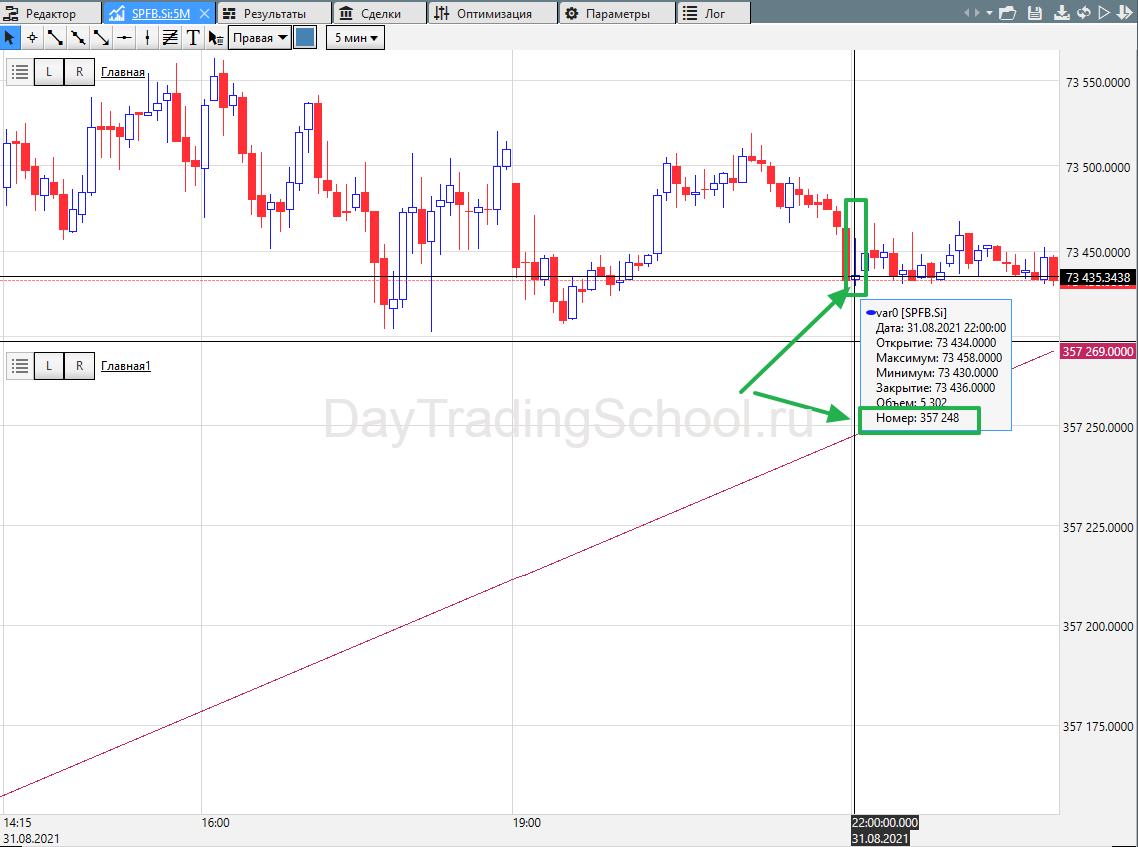
Теперь наведем курсор ниже под свечой на нижней панели графика — на линию, которую нам выдает блок «Nбара» и видим, что он показывает как раз нужный нам номер свечи = 357 248
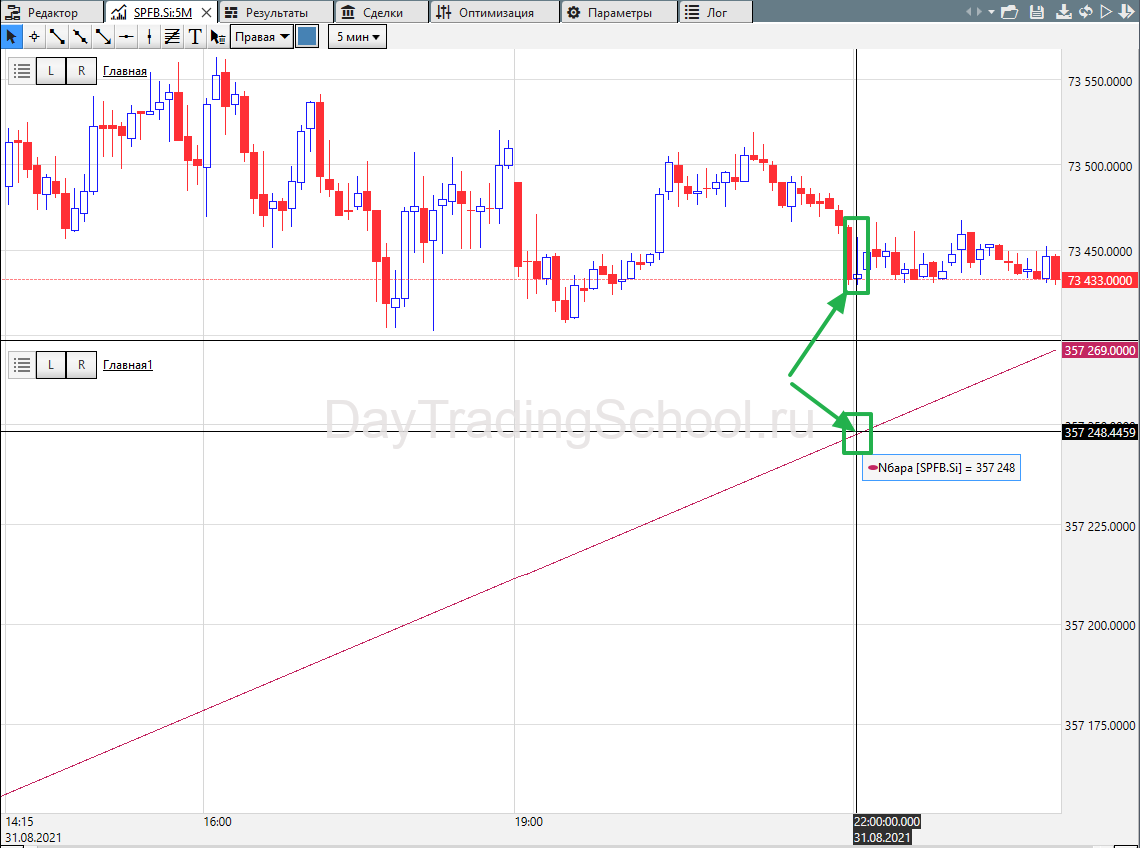
2й Способ
Если вы скачивали на форуме ТСЛаба папку со сборкой дополнительных кубиков — папка Handlers и устанавливали её себе, то у вас должен быть вот такой блок «Номер текущего бара», находящийся во вкладке «vvTrade».
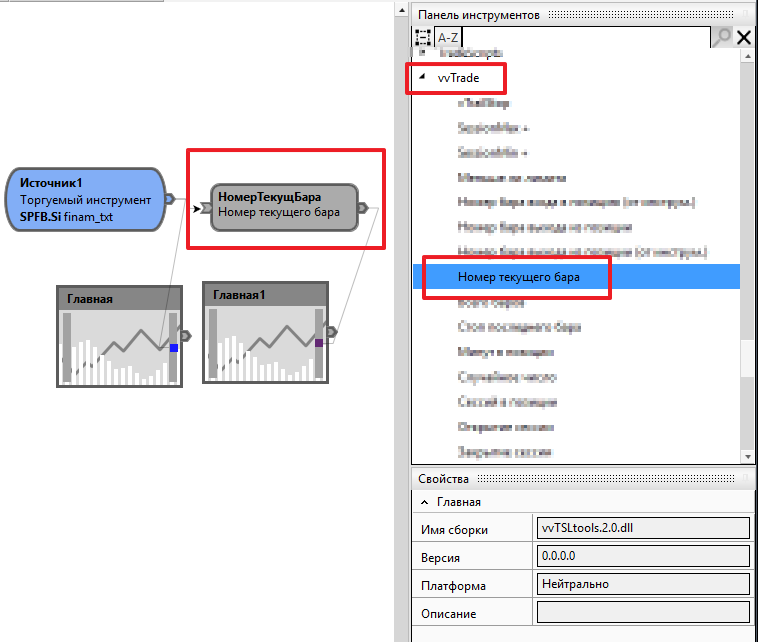
Добавляем его в окно редактора и подключаем к источнику данных. Чтобы увидеть, что выдает кубик, добавим связь от него на вторую «Панель графика».
Запустим скрипт и смотрим график. Наведем курсор на ниже под свечой на нижней панели графика — на линию, которую нам выдает блок «НомерТекущегоБараNбара» и видим, что он показывает также нужный нам номер свечи = 357 248
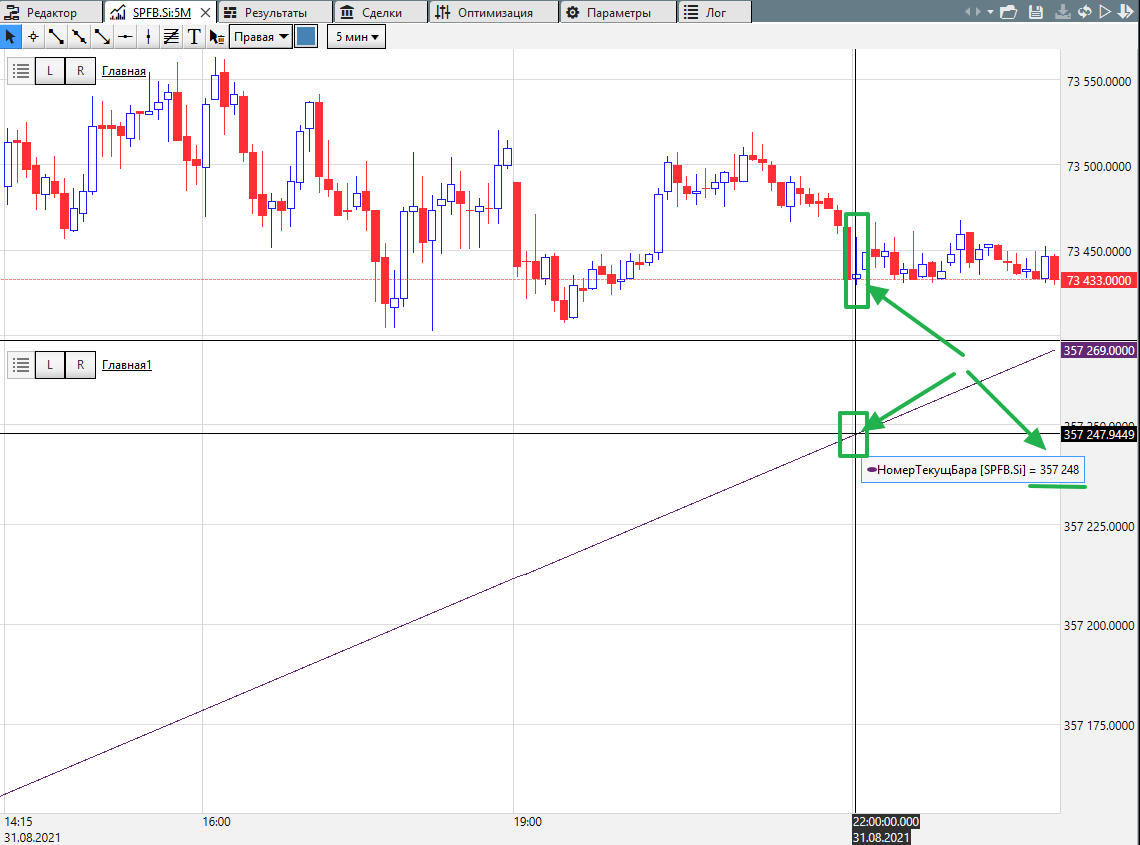
3й Способ
Можно воспользоваться простой формулой, которая на выходе дает нам число. Находится во вкладке «Служебные инструменты»
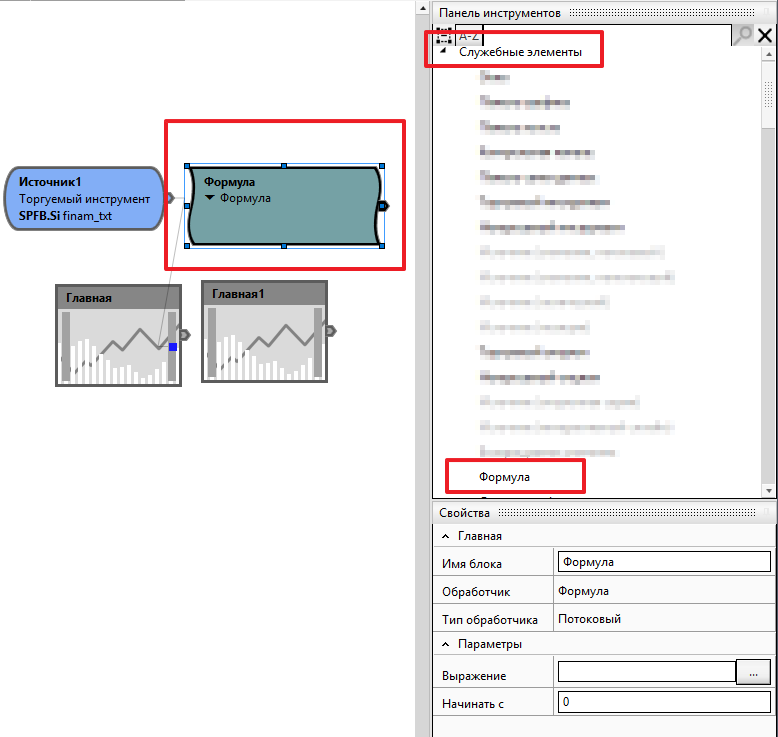
В свойствах блока «Формула» в строке «Выражение» или в окне редактора Формулы (вызвать можно двойным нажатием Левой Кнопкой мыши на блок Формула в редакторе).
Напишем букву «i»
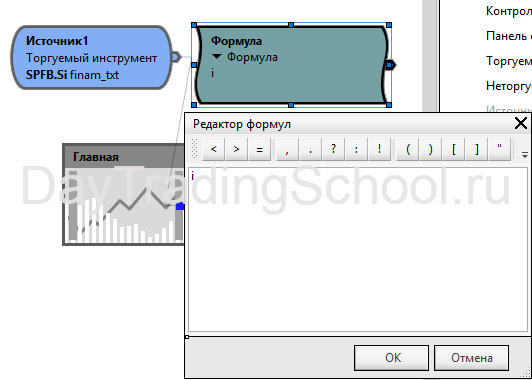
Если просто запустить скрипт, то будет ругаться, что к формуле ничего не подключено

Для устранения ошибки нужно подать на него какую-то связь, например от блока «Закрытие», который всегда уже присутствует в окне редактора скрипта, когда вы создаете новый скрипт и приступаете к сборке.
Если же данный кубик отсутствует, то найти его можно во вкладке «Торговая математика»
Также саму формулу в свойствах блока можно переименовать и назвать, например, «НомерБара»
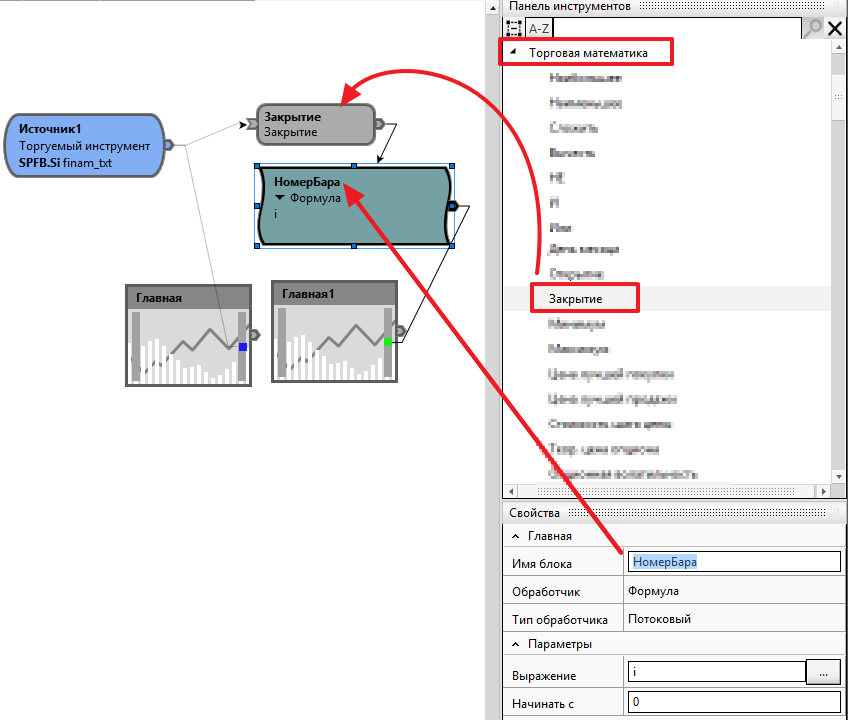
Далее выводим связь от «Формулы» на «Панель графика» и запускаем скрипт.
На графике наведем курсор на ниже под свечой на нижней панели графика — на линию, которую нам выдает блок «Формула» и видим, что он показывает также нужный нам номер свечи = 357 248
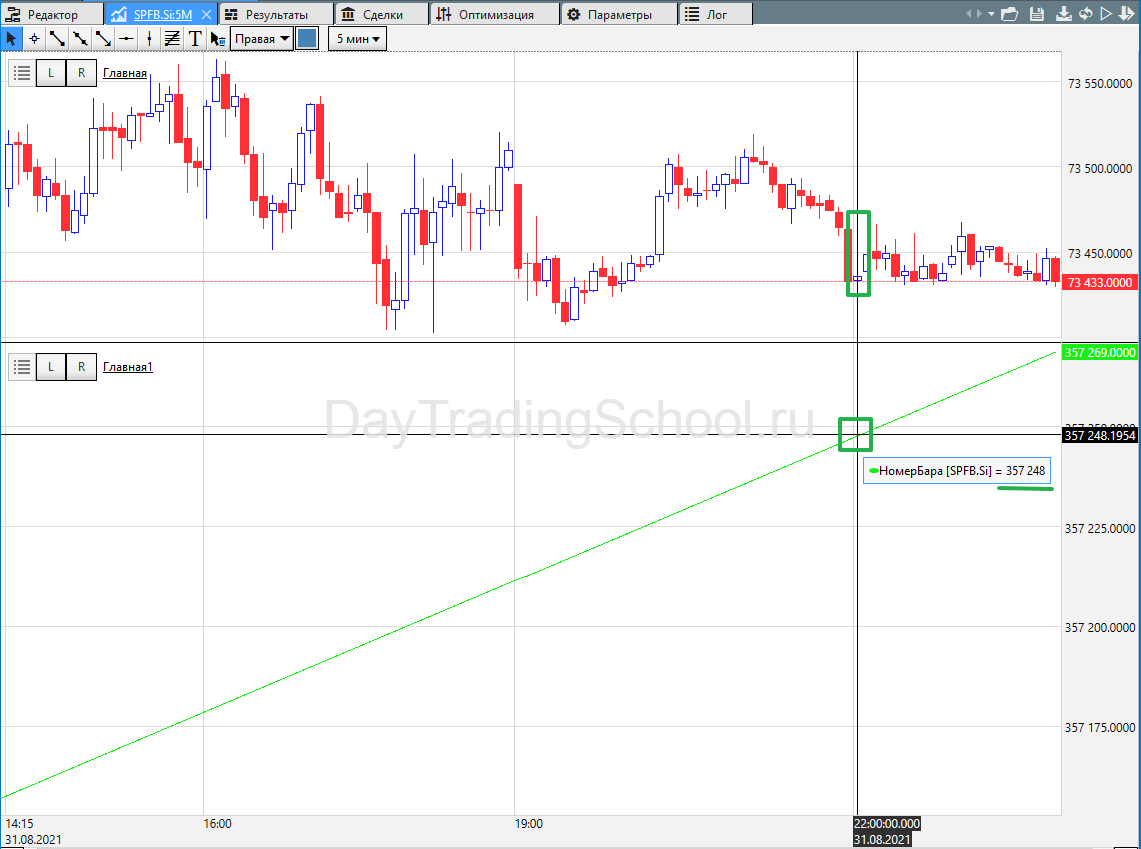
ИТОГ
Чем хорош TSLab, тем, что большая часть задач может быть решена сразу несколькими способами, если не получается один подход, пробуйте подойти к вопросу с другой стороны. В 99% есть решение!
Всем удачных торгов!
Небольшое видео по данной теме
Вы уже сейчас можете начать изучать Видео курс- роботы в TSLab и научиться самому делать любых роботов!
Можно записаться на следующий поток ОнЛайн курса «Создание роботов в TSLab без программирования», информацию по которому можно посмотреть тут->
Также можете научиться программировать роботов на нашем Видео курсе «Роботы для QUIK на языке Lua»
Если же вам не хочется тратить время на обучение, то вы просто можете выбрать уже готовые роботы из тех, что представлены у нас ДЛЯ TSLab, ДЛЯ QUIK, ДЛЯ MT5, ДЛЯ КРИПТОВАЛЮТЫ!
Также можете посмотреть совершенно бесплатные наработки для МТ4, Квика, МТ5. Данный раздел также постоянно пополняется.
Не откладывайте свой шанс заработать на бирже уже сегодня!